excel拖动排列步骤如下:1.我在EXCEL中输入以下数字,如图:2.现在我要想复制“1”,则拖动单元格A1,但此该你会发现,在下拖动下方有个方框,如图:3.上步出现的情况便是以顺序的方式出现,但你只需要点动那个右下方的方框,选择“复制单元格”即可......
如何在excel表格中插入特殊符号
Excel教程
2021-10-04 08:47:24
我们在使用excel表格时,除了可以在excel表格中插入符号外,我们还可以在excel表格中插入特殊符号,插入特殊符号的具体操作方法如下:
1、我们打开一个excel工作簿,然后选中需要插入特殊符号的单元格,切换到“插入”选项卡,在“特殊符号”组中单击“符号”下拉按钮,子啊弹出的下拉列表中选择“更多……”选项,如图1所示。
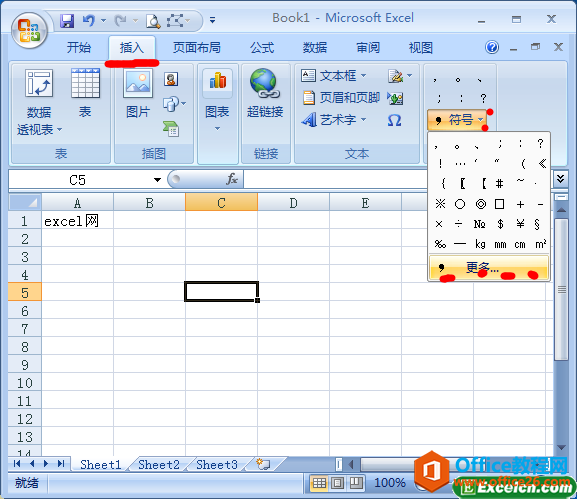
图1
2、在弹出的“插入特殊符号”对话框,单击“单位符号”选项卡,选择需要插入的单位符号,单击“确定”按钮,如图2所示。
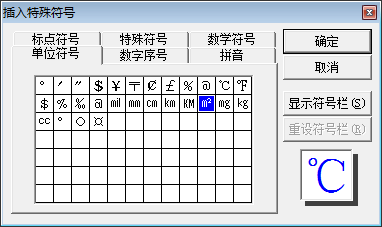
图2
3、此时我们就会看到excel单元格中显示刚才我们插入的符号了,如图3所示。
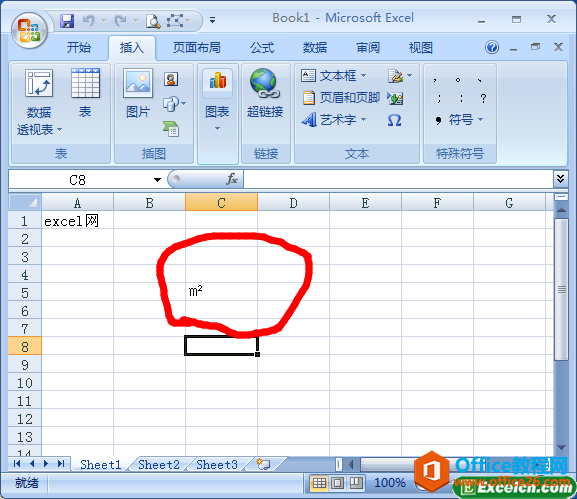
图3
我们根据上面的方法,插入其他的特殊符号,一般常用的符号要么键盘上有,要么就是现在输入法已经集成了,我们在excel表格中插入特殊符号的用途比较多,里面还可以插入一些我们不认识的生字。
标签: excel插入特殊符号
相关文章
